iPhoneのピンクラインを修正する方法!今すぐヒントをゲット!
iPhone画面に突然奇妙なピンクのラインが現れていることに気づきましたか?このイライラする視覚的欠陥は、ユーザーエクスペリエンスに悪影響を与える可能性があります。行はランダムに出入りする可能性がありますが、問題はハードウェアまたはソフトウェアの問題に起因する可能性があります。良いニュースは、適切なトラブルシューティング手順を使用すると、iPhoneディスプレイのピンクのラインを解決できることが多いことです。
この記事では、ハードリセットや更新からスクリーンの交換まで、トップソリューションを試してみてください。これらの修正の忍耐とテストにより、画面上に迷惑なピンクのバンドがなければ、iPhoneを再び新しいように見えるようにすることができるはずです。
パート1。なぜここに私のiPhoneにピンクのラインがあるのですか?
これがiPhoneのピンクのラインの主な理由です:
- 故障したディスプレイコネクタケーブル – 緩い、損傷した、または誤動作するディスプレイコネクタケーブルは、一般的なハードウェアの犯人です。このケーブルは、iPhoneのディスプレイ画面をロジックボードに接続します。
- 破損したディスプレイ画面 – iPhoneの内部LCDまたはOLEDディスプレイパネルがひび割れたり、機能不全になったりすると、ピンクのラインが表示されます。
- グリッチーグラフィックス/GPUプロセッサ – グラフィックプロセッシングコンポーネントには、画面上でレンダリングされたピンクラインなどの表示エラーにつながる問題があります。
- 時代遅れのソフトウェアとファームウェア – iPhoneソフトウェアとファームウェア内のバグ、問題、および非互換性も、場合によってはピンクのラインとして現れることがあります。
- 湿気の損傷 – iPhoneでの水の流出損傷などの液体曝露は、ディスプレイコネクタとピンを短絡する可能性があり、画面アーティファクトとラインになります。
- ドロップまたは衝撃ダメージ – 物理的なドロップは、ゆるいケーブルを振ることができ、チップはパネルを表示し、その後画面にピンクのラインとして表示される他の内部ハードウェアの欠陥を引き起こします。
パート2。iPhoneでピンクのラインを修正する方法は?
方法1。IPhoneを再起動します
急激なソフトウェアのグリッチは、iPhoneディスプレイにピンクのラインが表示される場合があります。フォース再起動を行うと、このようなソフトウェアの問題を解決する可能性のあるiPhoneオペレーティングシステム全体を更新できます。
iPhoneスクリーンピンクのラインを強制的に再起動して修正するには:
1.ボリュームアップボタンをQuickly押して放します。
2.ボリュームダウンボタンを押してリリースして、immediallyに続きます。
3.精度では、Appleロゴが表示されるまでサイドボタンを押し続けます。
方法2。データの損失なしでiPhoneでピンクのラインを修正する最速の方法
Ultfone IOSシステムの修理は、ピンクラインの背後にあるディスプレイエラーなどのiPhoneソフトウェアの問題をランダムに迅速に解決できる高度なユーティリティソフトウェアです。
このツールは、ユーザーデータを保持しながらiOSシステムをすばやく再インストールします。これにより、ピンクのラインのような症状を非常に効果的に引き起こす根本的なソフトウェアの障害、競合、不具合がクリアされます。従来のiTunes復元の手間をかけずに、iPhoneオペレーティングシステムをデフォルトの安定した状態に適切に更新する最速の方法です。
Ultfone iOSシステムの修理を使用することの重要な利点:
- データ損失なしのディスプレイ/グラフィックスの問題を含む150以上のiOSシステムの問題を修正
- iTunesや工場のリセットよりもはるかに高速で安全です
- わずか数回クリックした非常にシンプルな日曜大工の修理
- 最新のiOS17を含むすべてのiOSバージョンと互換性
- 具体的には、ディスプレイグリッチなどのソフトウェアの問題をターゲットにしています
- ピンクのラインのような問題の成功率が非常に高い
今すぐ購入
今すぐ購入
Ultfone iOSシステムの修理を使用して、iPhone画面でピンクのストライプを修正する方法は次のとおりです。
方法3。ITUNESごとにiPhoneを復元します
また、iTunesを使用してiPhoneを復元して拭いて拭いてください。これにより、バグや破損したデータに起因する表示問題を修正できるソフトウェアと設定をリセットします。
iTunes経由で復元し、ピンクラインiPhoneを修正するには:
1. iPhoneをコンピューターに接続し、iTunesを開きます。
2。携帯電話が検出されたら、デバイスアイコンをクリックします。
3.概要セクションに移動し、iPhoneの復元をクリックします。これにより、完全なソフトウェアの復元が開始されます。
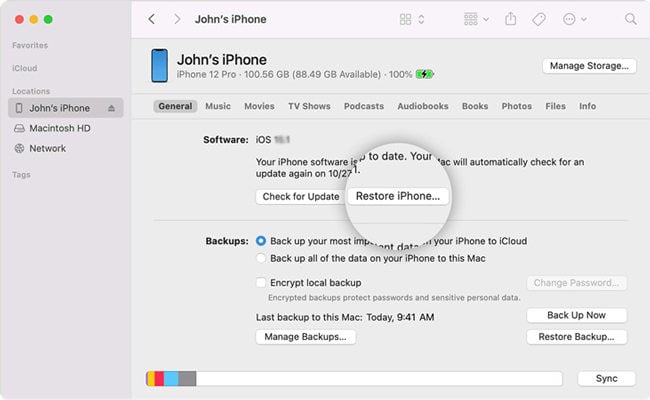
方法4。iPhoneをDFUモードに入れます
DFU(デバイスファームウェアアップグレード)モードは、代替復元オプションです。 iPhoneを新鮮なインストールのために回復状態にします。
次の手順に従ってください:
1。最初にiPhoneをオフにします。
2。ボリュームアップボタンを押してすぐにリリースします。
3.すぐにボリュームダウンボタンを押してリリースします。
4.次に、サイドボタンを押し続けます。
5。8秒後、サイドボタンを放しますが、回復画面が表示されるまで他の2つのボタンを保持し続けます。
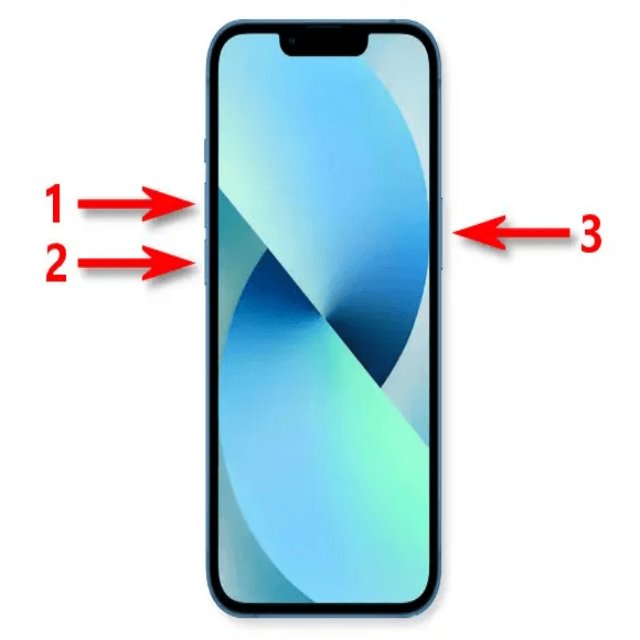
方法5。IOSソフトウェアアップデート
Appleは定期的にソフトウェアの更新をリリースして、iOSシステムのバグと問題を修正します。最新のiOSバージョンに更新すると、ピンクのラインを引き起こすディスプレイエラーが修正される可能性があります。
iOSを更新し、電話画面でピンクラインを修正するには:
1。[設定]>[一般>ソフトウェア更新]に移動します。
2。最新のiOSアップデートのために「ダウンロードとインストール」をタップします。
3.画面上のプロンプトに従って、必要に応じてパスワードを入力します。
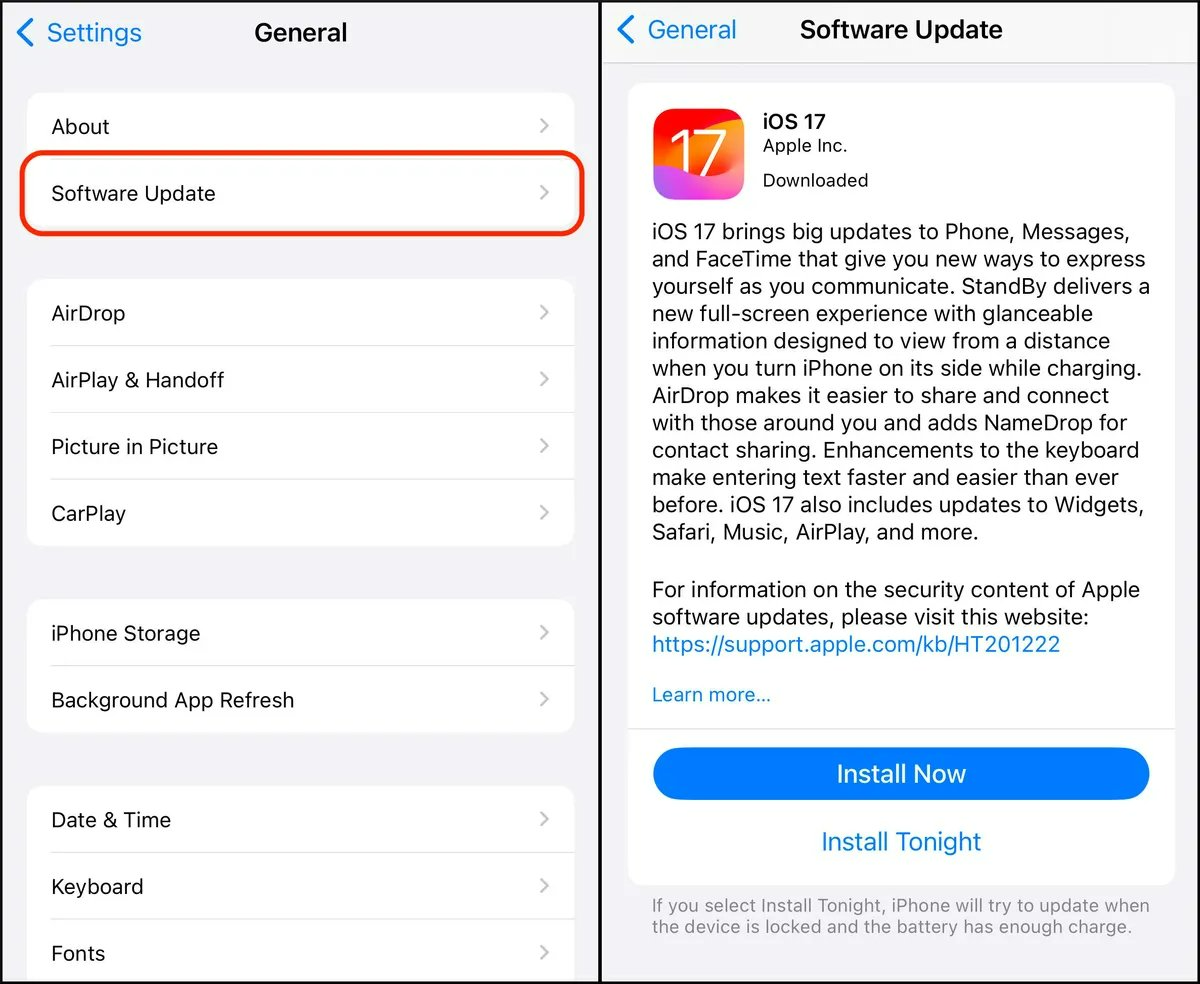
更新したら、ピンクの線が残っているか、解決されたかを確認します。更新は、このような問題に特にバグの修正とパッチをもたらします。
方法6。工場出荷時のiPhoneをリセットします
他のソリューションが機能しない場合、工場出荷時のリセットを実行すると、iPhoneのすべてのコンテンツと設定が消去され、新しいソフトウェア構成が得られます。
iPhoneまたはiPadピンクの画面を修正するための工場出荷時のリセットの手順は次のとおりです。
1。削除されるため、最初にiPhoneデータをバックアップします。
2。[設定]>[一般]>[リセット]に移動します。
3.[すべてのコンテンツと設定を消去]を選択します。
4.プロンプトがある場合は、パスコードを入力します。
5。警告プロンプトをタップして、リセットを確認します。

方法7。iPhoneストレージを確認してください
ストレージが不十分なのは、ディスプレイビジュアルに影響を与えるソフトウェアの不具合に貢献する可能性があります。
ストレージを確認し、iPhoneピンクの画面を修正するには:
1。[設定]>[一般> iPhoneストレージ]に移動します。
2。ストレージの故障を確認し、ストレージがない場合はスペースを解放します。
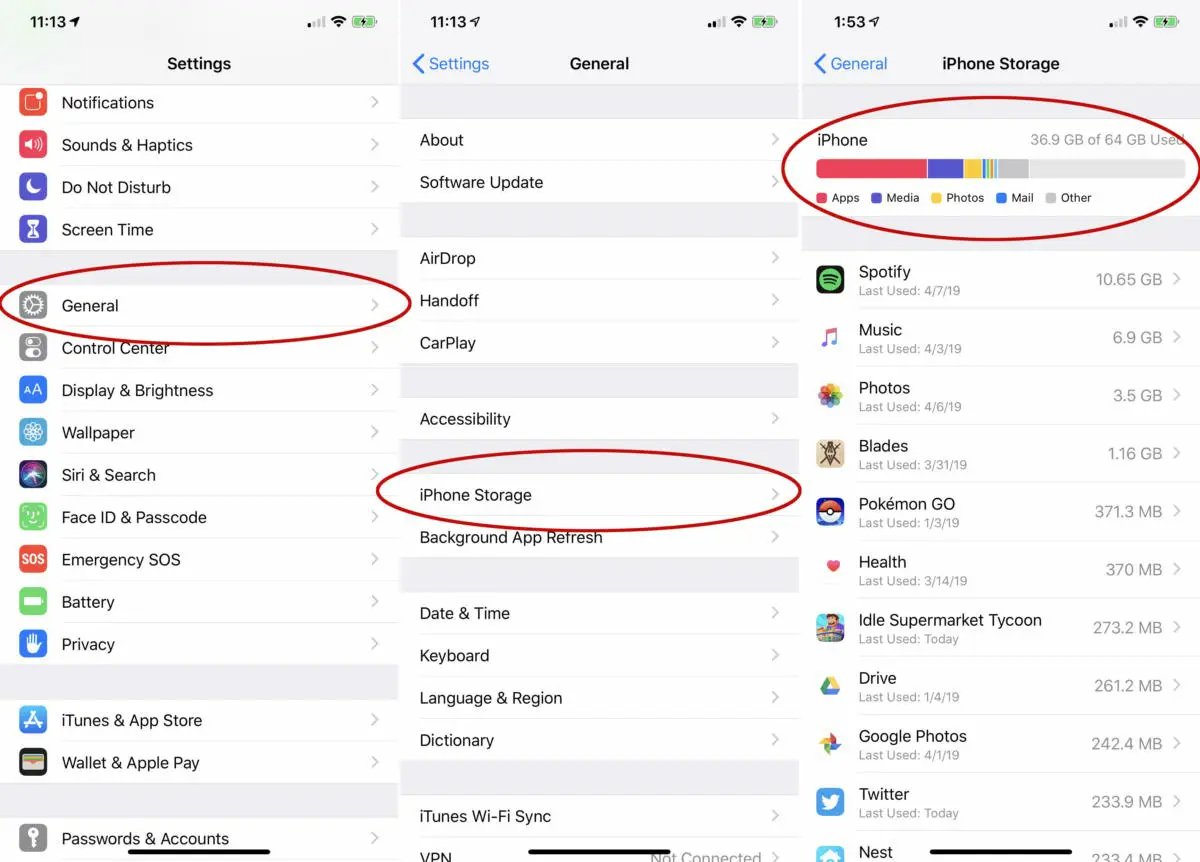
クリアキャッシュ、未使用のアプリ、写真、メディアをクリアして、ストレージ容量を開きます。次に、ピンクの線がまだ表示されているかどうかをテストします。
最後の言葉
iPhone画面にランダムに表示される奇妙なピンクのラインは、ハードウェアの損傷やソフトウェアの不具合に起因する可能性があり、ディスプレイレンダリングを破壊します。ありがたいことに、いくつかのターゲットを絞ったトラブルシューティング方法を試すことは、しばしば迷惑な視覚的欠陥を解決することができます。フォース再起動、システムの復元、またはソフトウェアの更新により、根本原因が修正される場合があります。
または、Ultfone iOSシステムの修理など、より高度なユーティリティソフトウェアに依存すると、データの損失や長いiTunesの復元なしに、破損したシステムファイルを迅速に修復できます。
今すぐ購入
今すぐ購入






